В зашифрованном приложении для обмена сообщениями Signal есть функция размытия лиц, которая автоматически находит и размывает лица на изображениях, отправляемых через чат-платформу.

Это удобный инструмент, помогающий защитить конфиденциальность людей на фотографиях, которыми вы делитесь, и вся обработка, связанная с функцией размытия, происходит локально на устройстве для сохранения конфиденциальности.
Это не только позволяет легко скрыть каждое лицо, но также может быть использовано для нанесения размытого следа на то, что вы хотите стереть. Следующие шаги покажут, как это использовать.
- Запустите приложение Signal на вашем iPhone или iPad, затем с главного экрана чатов или внутри чата нажмите на значок камеры.
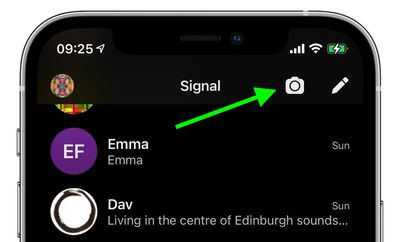
- Далее сделайте снимок или нажмите на значок фотоальбома в левом нижнем углу экрана.
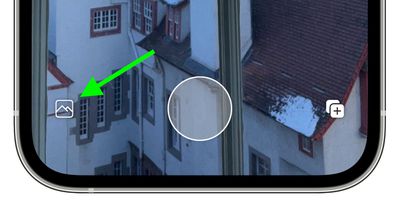
- Если вы выбрали существующее изображение из вашего фотоальбома, выберите его и нажмите кнопку в правом нижнем углу экрана, чтобы просмотреть его. Затем на экране редактора фотографий нажмите на значок инструмента «Размытие» вверху (это круг с крестом из маленьких серых и белых квадратов внутри).
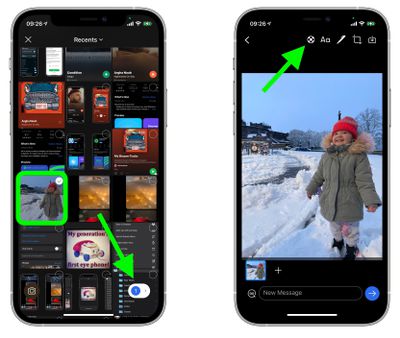
- Чтобы автоматически размыть лица на изображении, переключите появившийся переключатель «Размыть лица» в зеленое положение «ВКЛ».
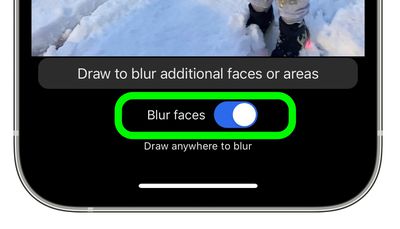
Имейте в виду, что эта функция не идеальна и не всегда обнаруживает каждое лицо.

Чтобы компенсировать эти недостатки, редактор изображений Signal также включает опцию ручного скрытия лиц и других областей фотографии с помощью кисти для размытия.

















